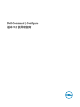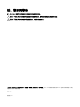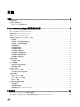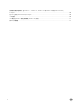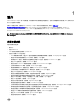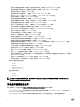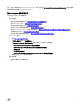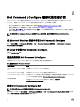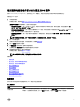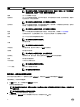Users Guide
1
簡介
Dell Command | Configure 為一封裝軟體,為商業用戶端作業系統提供組態能力。您可以使用圖形使用者介面 (GUI) 或命令列介
面 (CLI) 組態用戶端系統。
如需 CLI 的更多資訊,請參閱 Dell Command | Configure 命令列介面參考指南,其可於 Dell.com/
DellClientCommandSuiteManuals 取得。Dell Command | Configure 支援以下 Windows 和 Linux 作業系統:Windows 7、
Windows 8、Windows 8.1 和 Windows 10、Windows 預先安裝環境 (Windows PE)、Red Hat Enterprise Linux 6、Red Hat
Enterprise Linux 7 和 Ubuntu Desktop 16.04。
註: Dell Command | Configure 就是之前的 Dell 用戶端組態工具組 (CCTK)。2.2.1 版後的 CCTK 更名為 Dell Command |
Configure。
此版本新功能
此版本的新功能包括:
• 新平台。
• 支援 SMBIOS 3.0
• Linux 的預設安裝路徑更新為 /opt/dell/dcc。
• 支援以下的新 BIOS 特性/屬性:
– UEFI 開機清單失敗時,確定 BIOS 是否應該嘗試從傳統開機清單開機。請參閱 --attemptlegacyboot 選項。
– 設定作用中的狀態電源管理 (ASPM) 等級。請參閱 --aspm 選項。
– 若偵測到 BIOS 毀損,無須使用者互動即設定自動 BIOS 復原。請參閱 --biosautorecovery 選項。
– 設定 BIOS 連線功能。請參閱 --biosconnect 選項。
– 設定可用的 BiosConnect 開機路徑狀態。請參閱 --biosconnectactivation 選項。
– 允許或限制系統 BIOS 降級。請參閱 --biosdowngrade 選項。
– 設定開機期間的 BIOS 完整性檢查。請參閱 --biosintegritycheck 選項。
– 允許或限制在下次開機時清除 BIOS 事件記錄。請參閱 --bioslogclear 選項。
– 設定 BIOS 設定可見性。請參閱 --biossetupadvmode 選項。
– 設定交流電變壓器插頭插入系統時,鍵盤背光的逾時值。請參閱 --brightnessac 選項。
– 設定系統僅使用電池電源時要採用的面板亮度。請參閱 --brightnessbattery 選項。
– 設定 CPU 的可靠性、可用性、可服務性 (RSA) 支援。請參閱 --cpursa 選項。
– 設定 CPU 監視模式。請參閱 --cpusnoop 選項。
– 設定平台外接式顯示器。請參閱 --dgpuexterndisplay 選項。
– 設定組態基座電池充電模式。請參閱 --dockbattchrgcfg 選項。
– 允許或限制在有交流電源且電池已經充電至超過指定百分比時使用擴充基座。請參閱 --docksupportonbattery 選項。
– 若風扇速度使用風扇屬性設定在自動,設定風扇速度控制。請參閱 --fanspeedctrllevel 選項。
– 設定是否要在下次開機時清除容錯記憶體記錄。請參閱 --faulttolerantmemlogclear 選項。
– 設定在 BIOS 開機自我測試期間顯示全螢幕徽標。請參閱 --fullscreenlogo 選項。
– 設定 GPS WWAN 無線電。請參閱 --gpsonwwanradio 選項。
– 設定系統同步模式。請參閱 --isochronous 選項。
5